beyerdynamic SPACE(ベイヤーダイナミック スペース)
beyerdynamicはベイヤーダイナミックと読みます。ドイツで90年以上にわたってヘッドフォンやマイクなどを作り続けている老舗オーディオメーカーです。
実はあまり聞き馴染みのないメーカーだったのですが、WEB会議用にワイヤレスのスピーカーフォン(マイク&スピーカーのこと)を探しているときにこのbeyerdynamic SPACEを見つけて知ることになりました。そこで、縁あって株式会社オーディオブレインズ様に商品をご提供いただき、実際に使ってみた感想や使い方をレビューしたいと思います。
オーディオブレインズ様からも使ってみた感想を正直に書いてくださいと言われていますので、気に入った点や気に入らない点も書いていきます。WEB会議用のスピーカーフォンや小型のワイヤレススピーカーを探している方の参考になれば嬉しいです。
[接続方法]
USB接続(USB Type-Cポート)、Bluetooth接続(最大2台登録)
有線&無線どちらもOK
[使えるアプリケーション]
Microsoft teams、Zoom、Skypeなど幅広く互換性あり
[用途]
1~6名の小規模WEB会議、オーディオ再生、ビジネス出張のお供に
[ファームウェアアップデート]
WindowsでもMacでも可能。HubをインストールしてUSB接続して行う。
[バッテリー]
最大約20時間使用可能、10分の充電で約2時間使用可能
[その他]
ノイズキャンセリング機能、IP64防滴仕様で屋外使用可能、持ち運び用収納袋付属
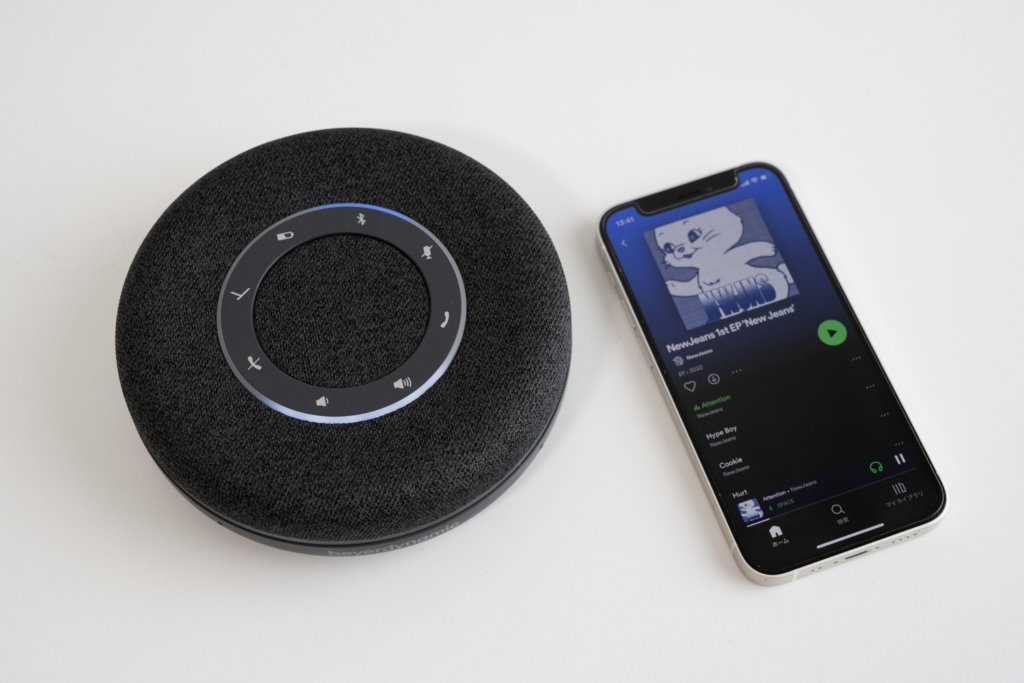
 よこっち
よこっち音が良いいので作業BGMをかけるのに大活躍しています!
(WEB会議より良く使ってる…)
付属品
まずは付属品から見ていきます。
付属品は右から
- 説明書
- 持ち運び用収納袋
- USB Type-Cケーブル
- 変換アダプタ(C to A)


持ち運び用収納袋
しっかりとした質感のいい収納袋が付いているのは嬉しいポイントです。USBケーブルも一緒に入れて持ち運べます。




USB Type-Cケーブル & 変換アダプター(C to A)
変換アダプターはSPACE底面部に装着して保管することができます。




元箱
A4サイズの元箱に上記の付属品と本体が入っています。




beyerdynamic SPACEの外観
SPACEは重さ約354gで縦横13cmのとってもコンパクトなワイヤレススピーカーフォンです。片手の手のひらで簡単に持つことができます。
見た目はシックでモダンなデザイン。WEB会議用にビジネスバッグから取り出されたらかっこいいなって感じます。
どことなくAppleのHomePod Miniのようなデザイン、高級感のある質感が所有欲を満たしてくれます。


上部ボタン類
本体上部にはタッチ操作ができるボタン類が並んでいます。
機能がわかりやすいアイコンなので使い勝手は良いなと感じました。ただ、後で書いているのですが、2個同時押しの機能設定がいくつかあってなかなか覚えられないです。そういう特殊な設定はこちらの日本語マニュアルを参照しましょう。


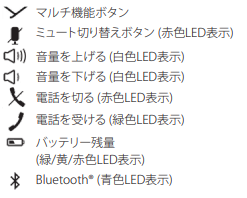
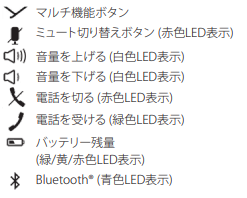
正面部
正面部はbeyerdynamicのロゴのみでシンプルです。
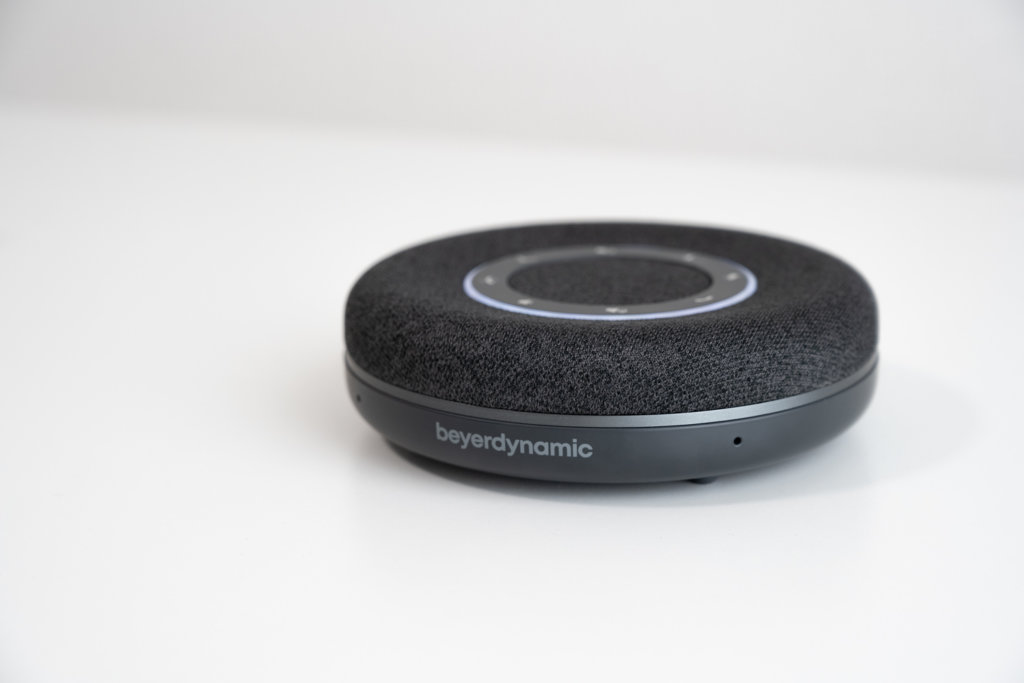
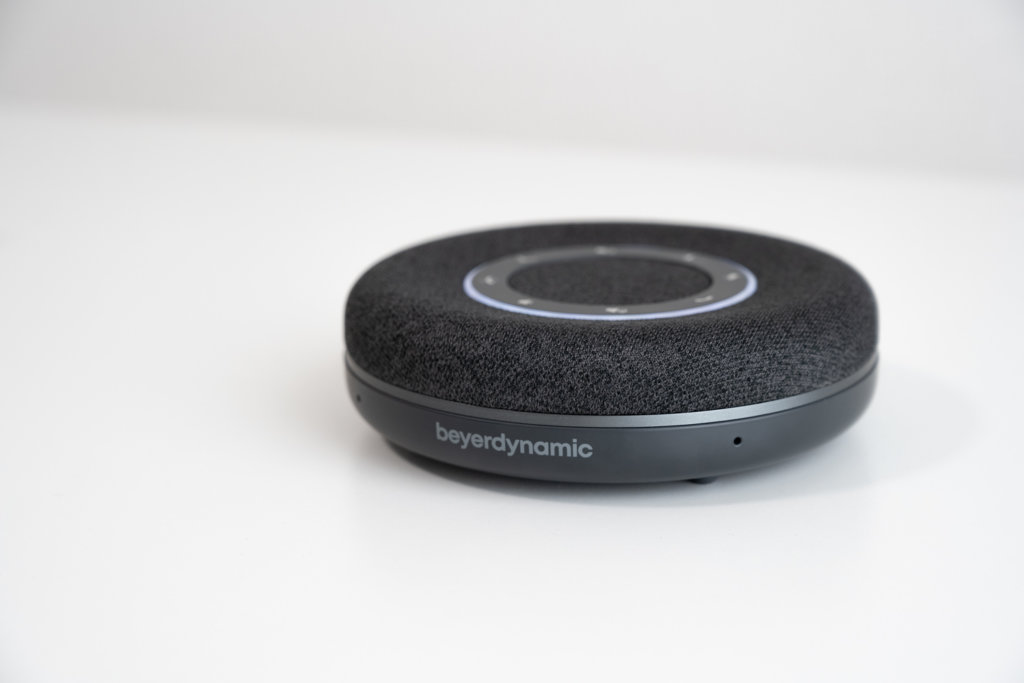
背面部
背面部には左から「ケンジントンロック」「USB Type-Cポート」「電源 ON/OFFボタン」が並んでいます。


底面部
底面には「1/4インチ穴」「USBアダプタ(C to A)を差し込んで保管するスペース」があります。この四隅にあるゴム足がぷにぷにしていて気持ちがいいです。1/4インチ穴では会議机などに固定するためやスタンドマイクに乗せるために使います。


※シリアルナンバー部分を白塗りで隠しています。



スピーカー部分がファブリックでかわいいのと、タッチボタンは指紋がつきにくい点が気に入ってます!
beyerdynamic SPACEの気に入っているポイント
いままで使ってきて気に入っているポイントと気に入らないな~というポイントをいくつか紹介します。
音が良い!
SPACEの良いところって「コンパクトさ」「マイクとスピーカーが付いてる便利さ」「かわいい見た目」かなぁと最初は思っていて、正直言うと音質は二の次かなと思っていました。しかし、実際に使ってみて一番驚いたのが「音めっちゃいい!」という点でした。
スピーカーは1.5インチフルレンジスピーカーに加え、2つのパッシブラジエーターを内蔵しており、このコンパクトな見た目によらずに低音ががんがん響いてきます。
そしてSPACEの底面にプニプニのゴム足が四隅に付いているので、スピーカーの振動が接地面に響きません。
WEB会議では声を聞き取りやすい「ボイスモード」、音楽再生時は「ミュージックモード」に自動で切り替わるのでスピーカーフォンの役割だけではなく、音楽を聞いたり作業用BGMを流すのにも向いているなと感じました。



音が良いいので、作業中にBGMをよくかけるようになりました。




接続の切り替えがスムーズ
私の仕事はデスクワークで、よく作業中にスマホと接続させてBGMを流しています。
するとふいに取引先や同僚からPCのSkypeやTeams電話がかかってくるのですが、急にかかってくるとBGMを消して出なきゃって焦ってしまいます。
しかし、SPACEを使っている場合はBGMが勝手に停止して自動でPCへの接続に切り替わり、そのまま通話することができてこれが思った以上に快適でした。
シンプルでかわいい落ち着いたデザイン。インテリアにもなる
個人的にSPACEのかわいい見た目が特に気に入ってるんですよね~。Amazonでも色々見てたんですけど、プラスチッキーな外装だったりテカテカ光っていたりして気に入るものが少なかったです。
SPACEはシックな色合いのファブリックの質感がとても素敵で、デスクや棚に置いてあると空間が引き締まるのでインテリアとしても優秀だなと感じました。


色は3色、「ノルディックグレー(左)」「アクアマリン(中央)」「チャコール(右)」をラインナップしており、お部屋やデスクのテイストに合わせて選ぶことができます。





どれも淡い色がかわいいですね。これは悩ましい。
beyerdynamic SPACEのイマイチなポイント
ここからはSPACEを使っていてイマイチだなぁと感じた点を正直に紹介します。
多機能がゆえ、ボタン同時押しでの設定が覚えられない
SPACEにはSound-Activated Lighting Mode(オーディオに合わせてLED照明を点灯させる)、Business Mode(Bluetoothを1台のみしか接続できなくする)、Stealth Mode(LED照明をOFFにする)という機能があります。
私自身、普段はバッテリー消費を抑えるためにStealth ModeをONにして、たまにSound-Activated Lighting ModeをONにして派手派手しくして楽しんでいます。
ただ、これらのモードを有効/無効にする際に上部のタッチボタンを2個同時押しするのですが、どれとどれを押せば良いのか覚えられないのでとっさに設定することができないんですよね…
ざっくり見てみるとこんな感じです。これはマニュアル参照必須です!
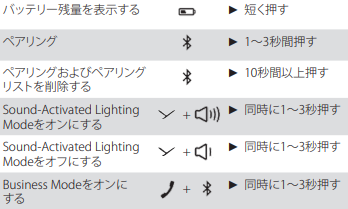
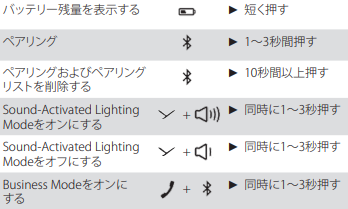
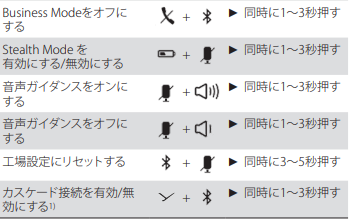
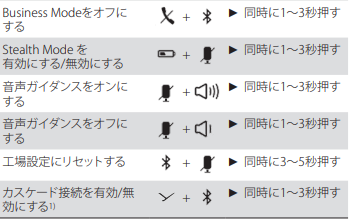



まあ、最初に一度設定しておけばいいんだけどね
電源ON/OFFボタンが後ろにあって押しにくい
ON/OFFのスイッチは後ろ側の目視できない位置にあって目視で押せないのは若干使いづらいなと感じました。しかも、ボタン自体が小さくて押し込まないといけないのが押しにくいなぁっていうのが正直なところです。
これは逆に、持ち運ぶときに不意に手が当たらないようになってるのはいいなとも感じました。


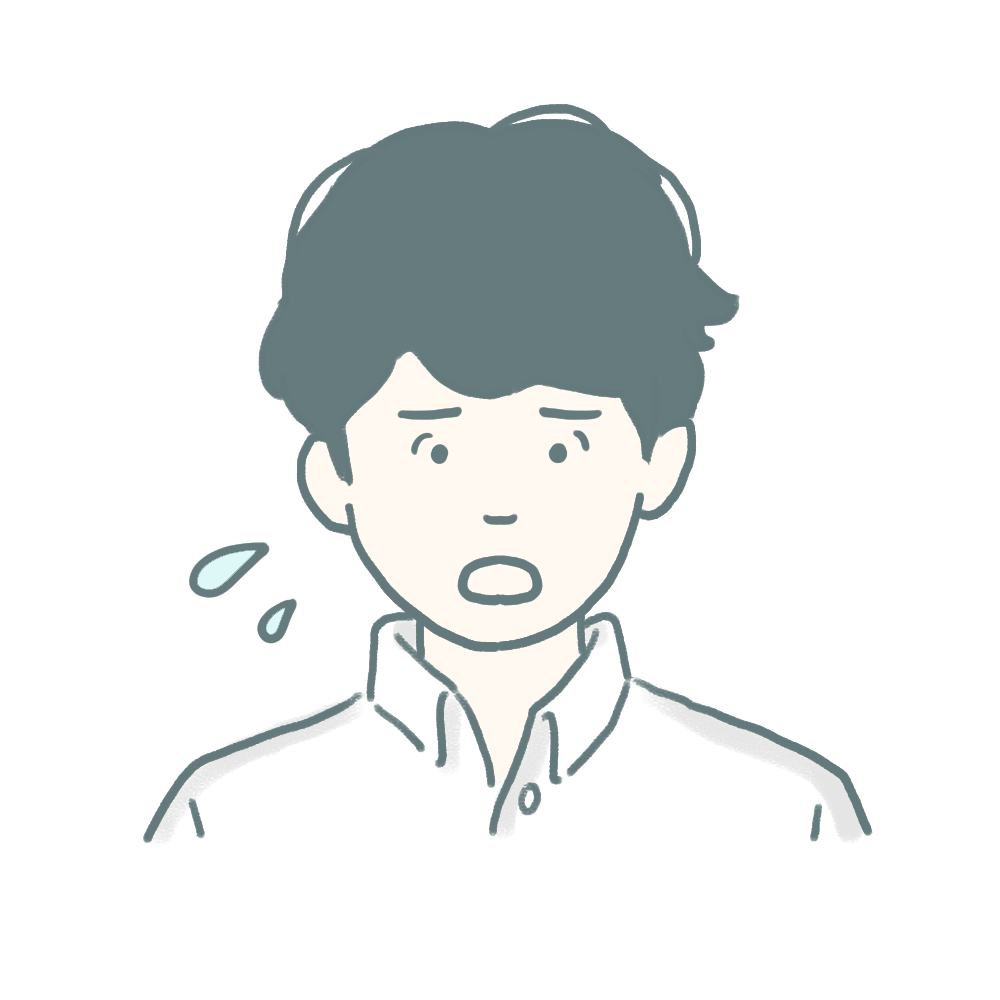
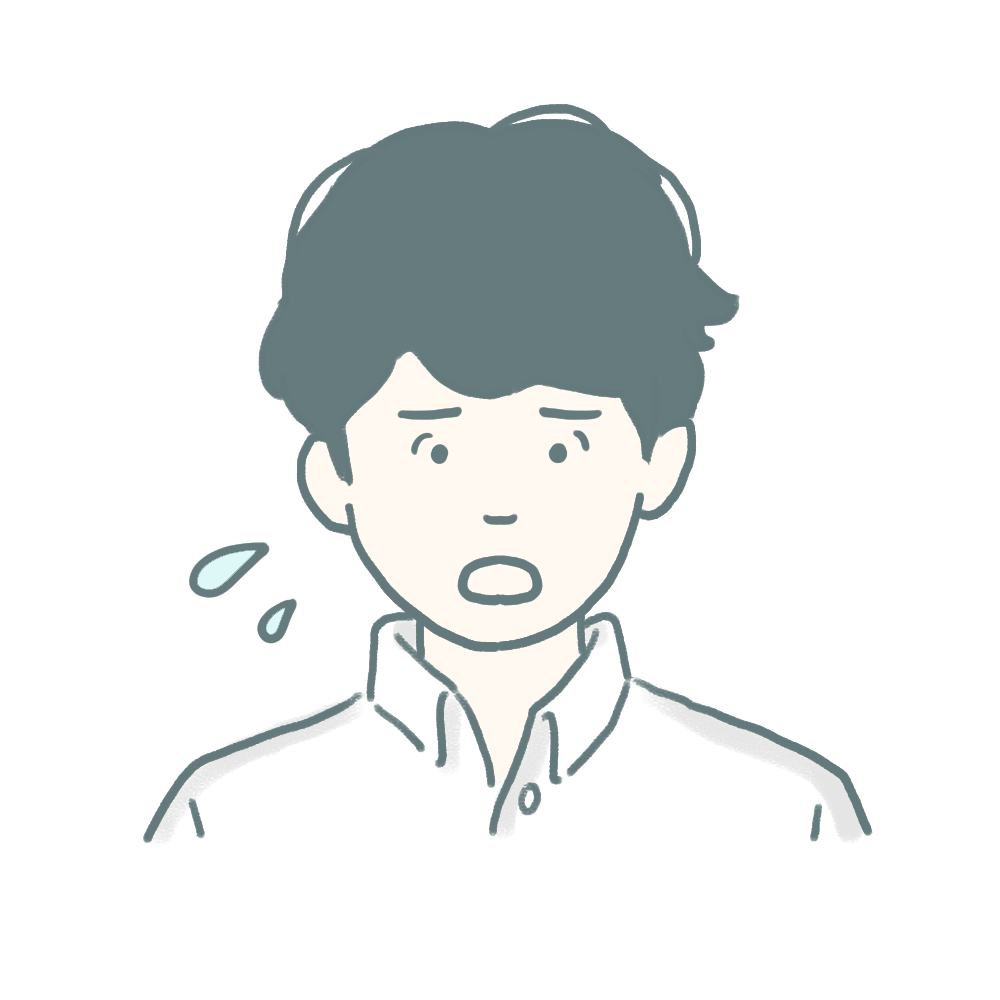
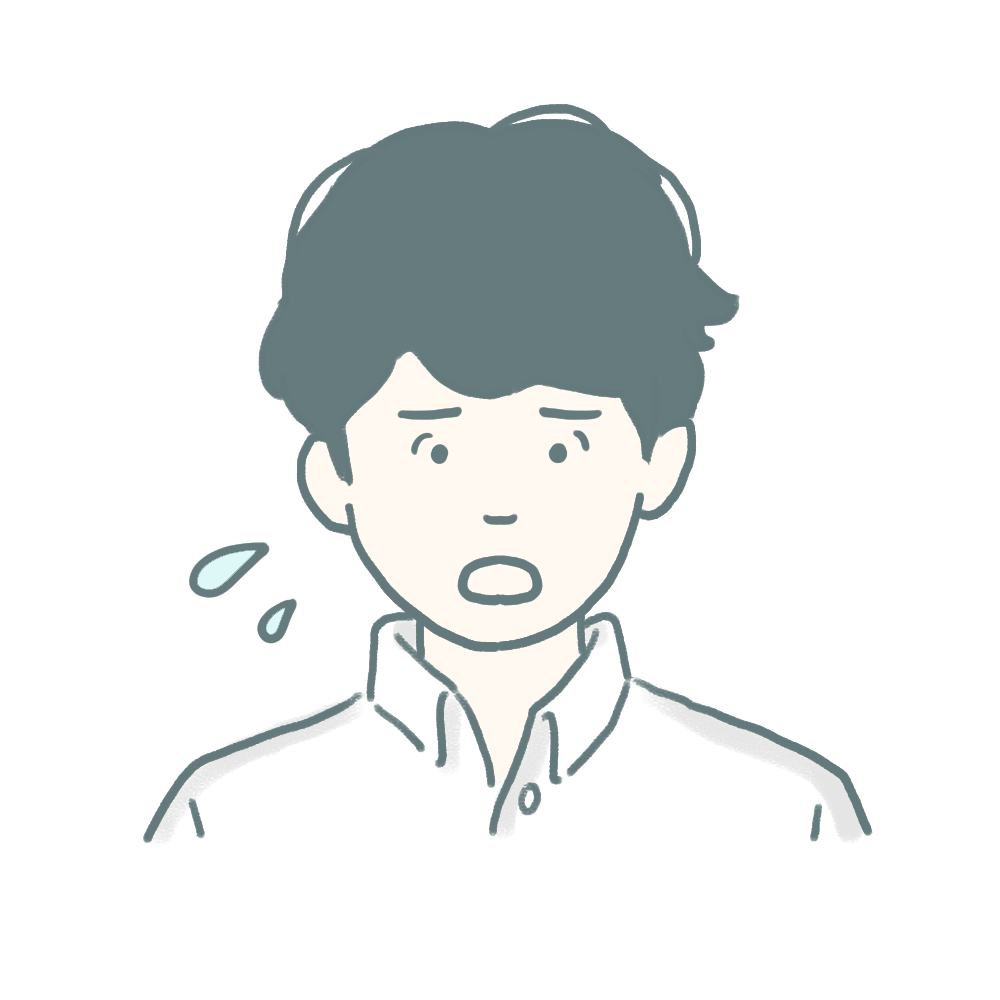
使っていくうちに慣れてきましたが、最初は戸惑うポイントかも
ちょっとうるさい笑
例えば電源ONにしたときにけっこうな大音量でSPACEちゃんが喋るんですが、これがちょっとうるさく感じます。



ティーン!…ドドーーーン!!



バッテリー?フォーティーパーセン!!



ユアーデバイスイズコネクティッド!!



ユアーデバイスイズコネクティッド!!(2回目)
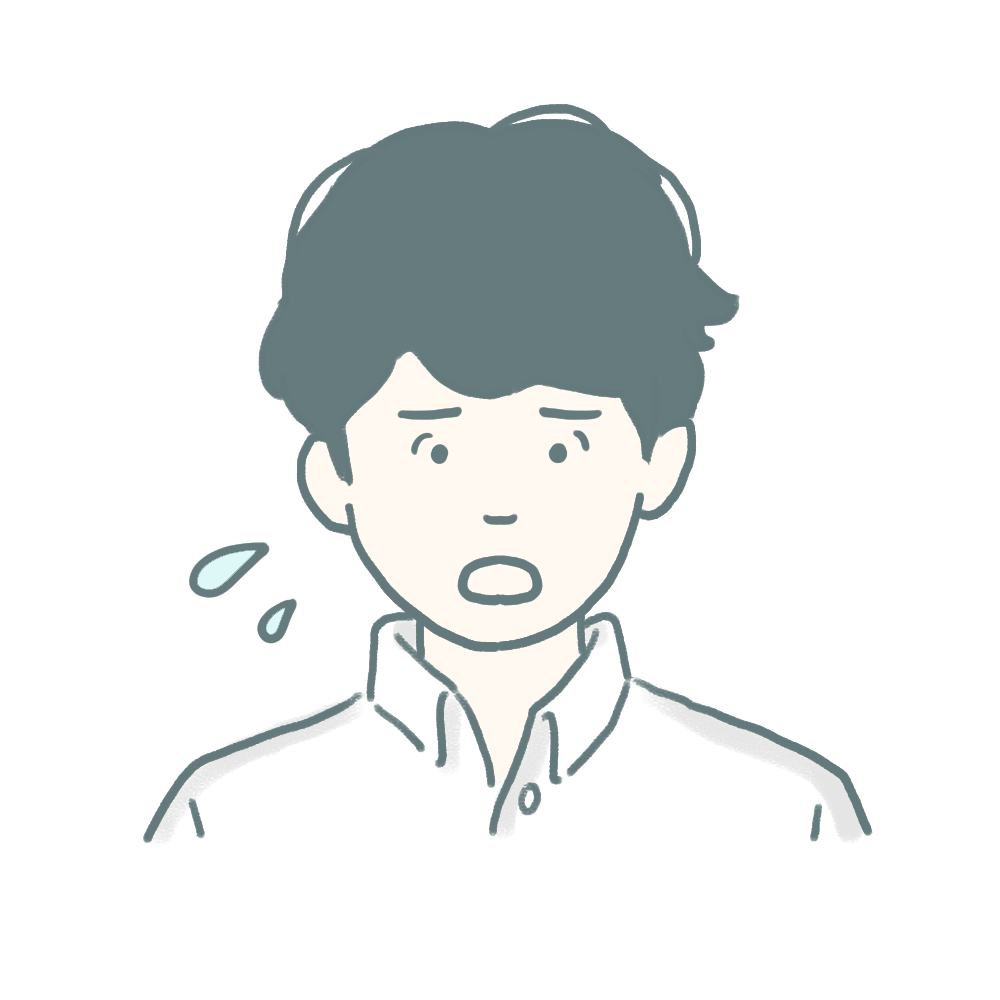
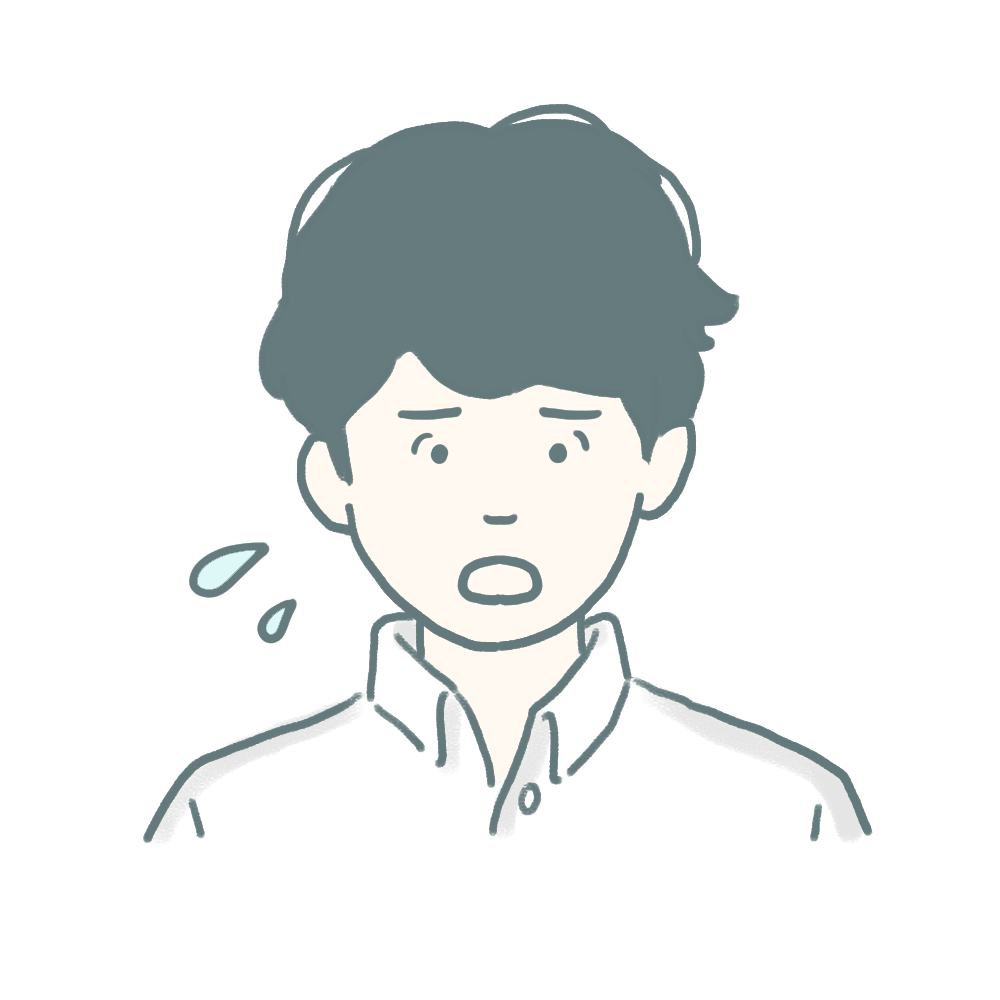
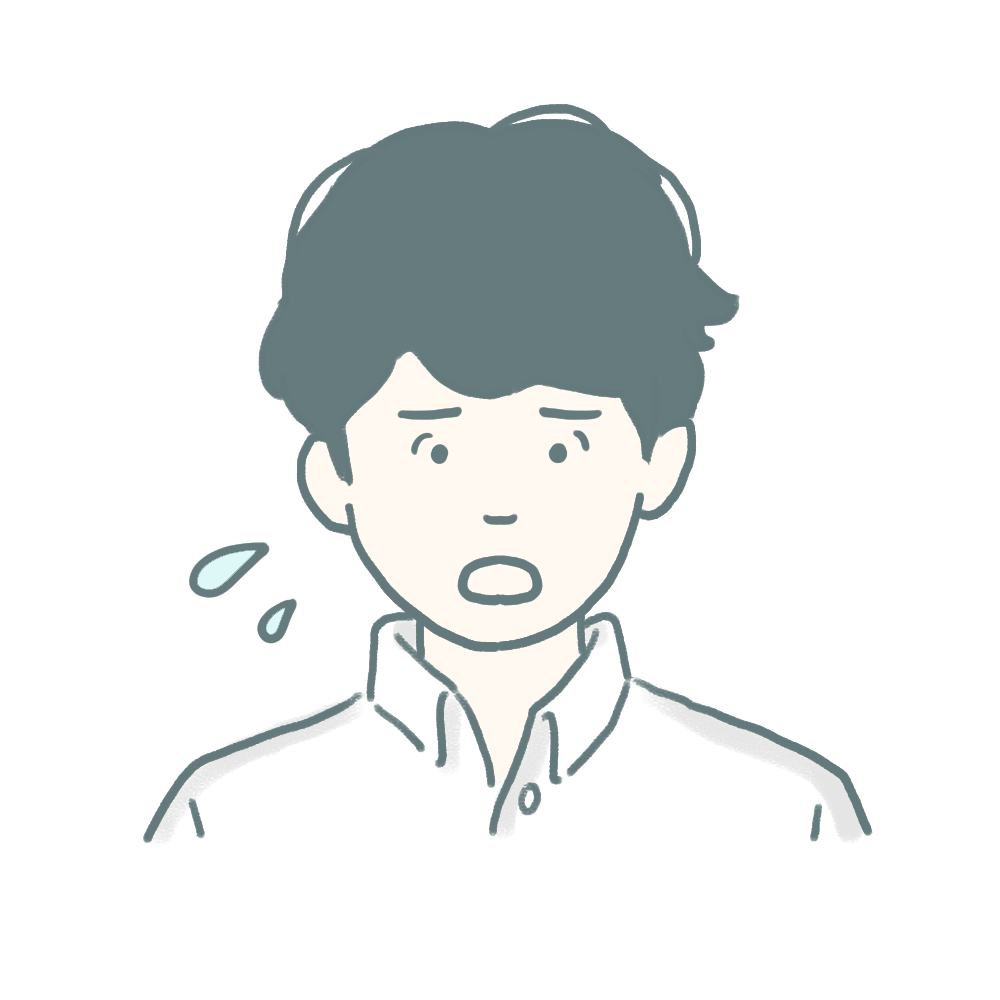
会社や取引先で鳴るとちょっと困りそう…
ただ、OFFにすることもできるので、仕事で使うことが多い場合はOFFにしたほうがいいと思いました。
私の用途:テレワークでのWEB会議スピーカーフォン & 作業BGMスピーカー
私自身のSPACEの用途としてはテレワークで活用しています。主には「WEB会議用スピーカーフォン」「作業BGMスピーカー」としての使用です。
今までのWEB会議では有線マイクを使っていたのですが、収納にスペースを取られて、使うときに近くに持ってくる手間が煩わしいなと思っていました。




これをSPACEに切り替えるとかなりすっきり。


使うときに出して、使い終わったら収納して…という煩わしさはなくなり、見た目もいいのでずっとデスクに出しっぱなしにしています。スマホに接続してBGMを流してPCのTeamsでWEB会議をするという使い方をしているのですが、スマホからBGMを流しているときにTeamsの通話が来ると自動的にPCに接続が切り替わってくれるのがめちゃめちゃ楽ちんです。
この自動切り替え機能がなかったら、スマホでBGMを流さなかっただろうなぁと感じます。そうなるとせっかく音が良いのにもったいないですよね。



これかなり気に入りました!
beyerdynamic SPACEの仕様・スペック
| バッテリー | 充電時間:最大 2.5時間 動作時間:平均 20時間 |
| スピーカー | 1.5インチフルレンジスピーカー × 1基 パッシブラジエーター × 2基 |
| 最大スピーカー出力 | 5W RMS |
| 最大SPL | 81dB @1kHz |
| プロファイル | HFP、A2DP |
| 接続方法 | USB(USB Type-C)、Bluetooth |
| Bluetoothバージョン | Bluetooth® 5.0 |
| サイズ | 132(W)×132(L)×40(H)mm |
| 重量 | 354 g |
| 付属品 | 持ち運び用収納袋、USB Type-Cケーブル、USB変換アダプター(C to A) |
| AUDIO BRAINS 概要・仕様ページ SPACE 日本語マニュアル ファームウェアアップデート方法について(英語) その他PDF資料 |
beyerdynamic SPACEのファームウェアアップデート方法について
ファームウェアアップデート方法についてのページを見てみると英語で書かれています。とっつきにくい方もいるかも知れませんので簡単にファームウェアアップデートのやり方を説明します。
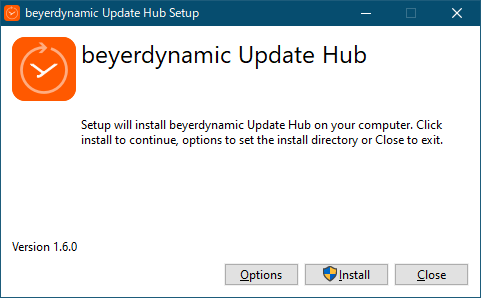
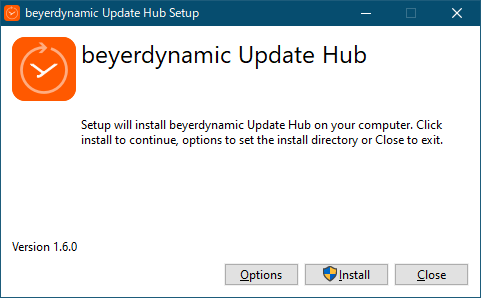
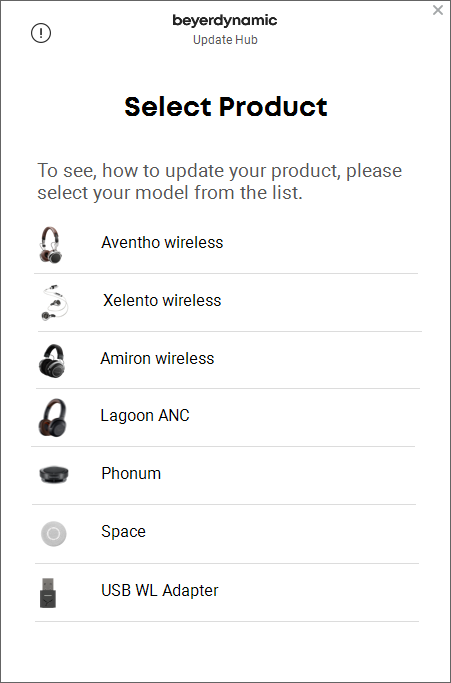
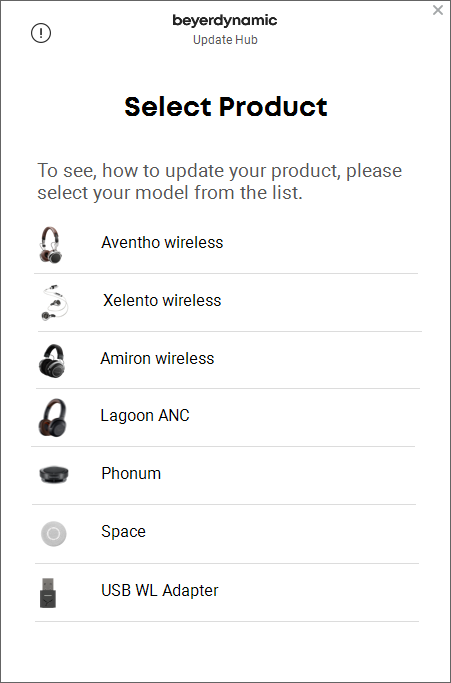
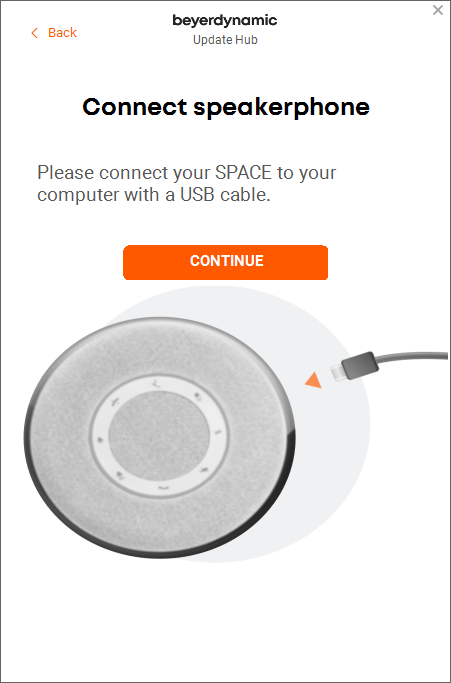
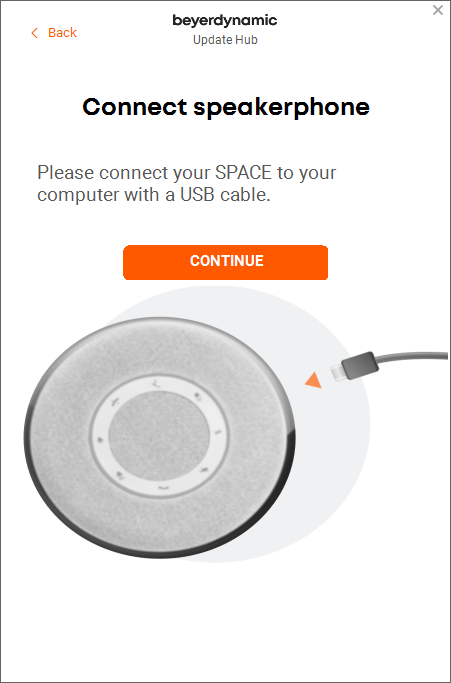
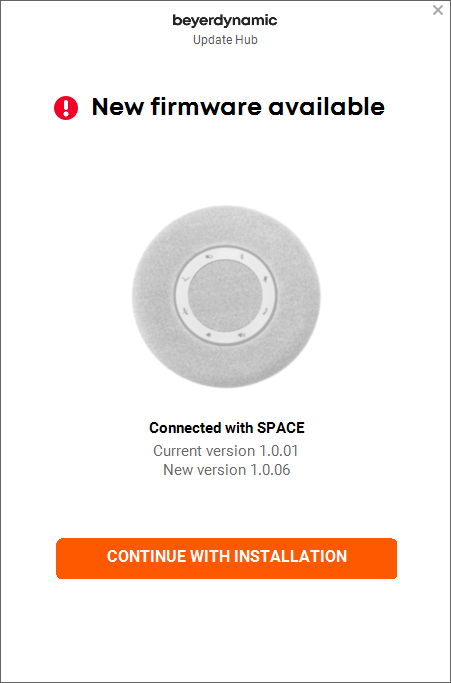
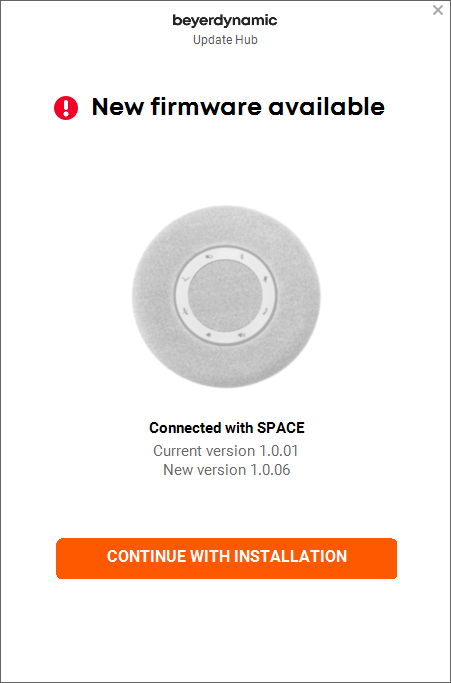
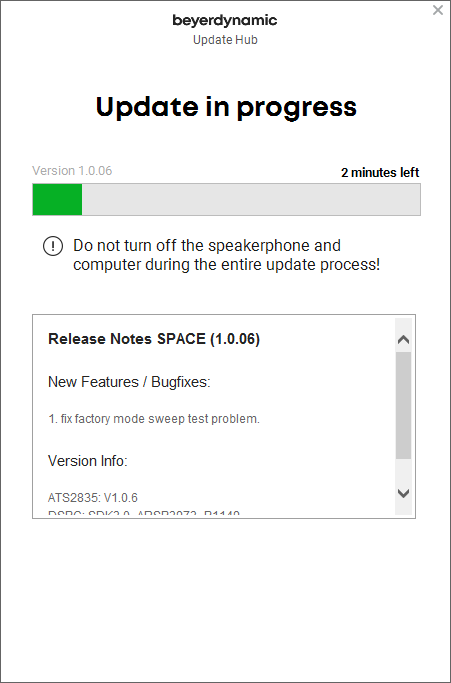
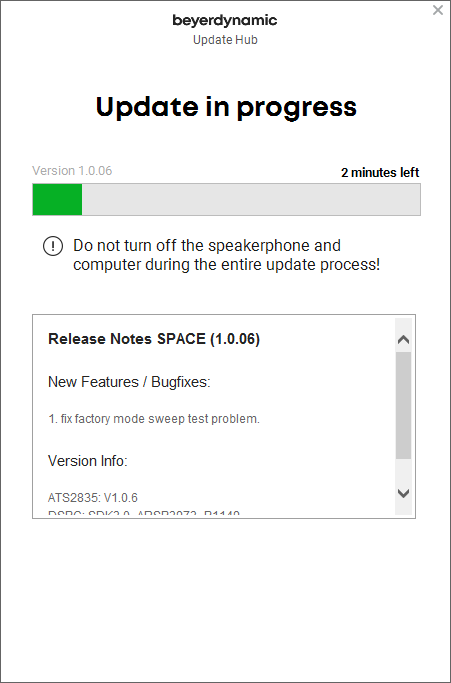
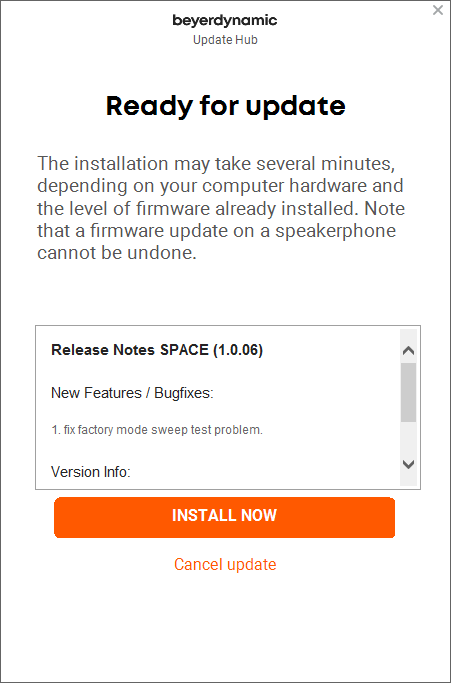
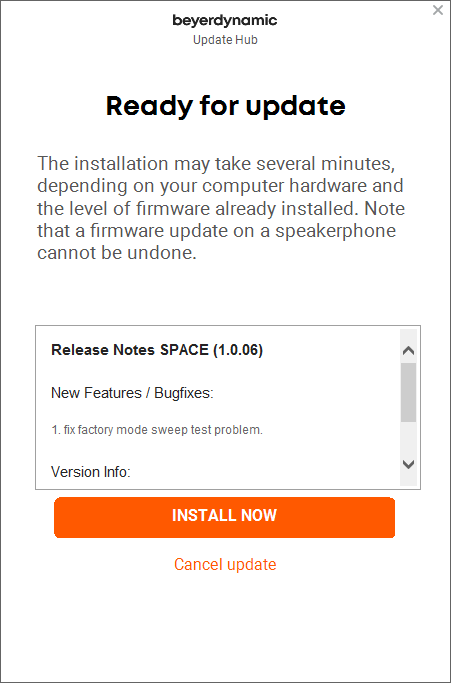
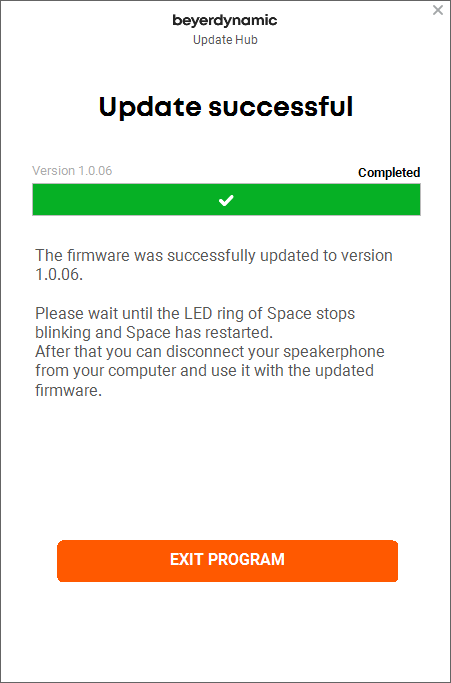
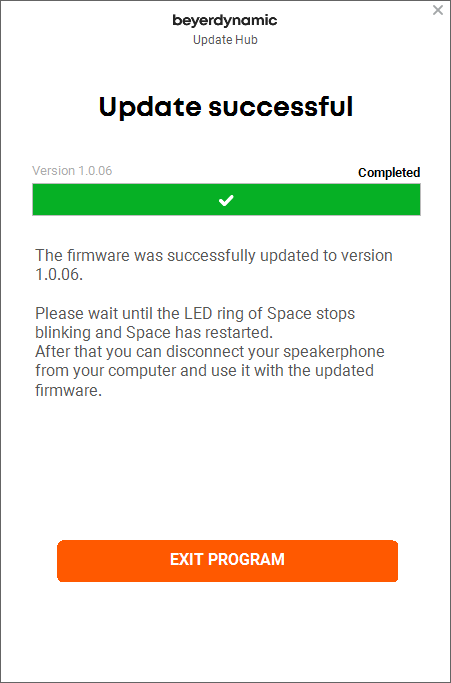
PCにインストールするのは若干面倒だなって感じましたが、アップデートすると音が良くなった気がするので購入時に1度はアップデートを確認してみることをオススメします!
beyerdynamic SPACEの使い方・よく使う設定
SPACEでよく使う設定や使い方をいくつか説明します。まだお持ちで無い方は、こんな使い方なんだぁと少し参考にしてみてください。
ペアリングする/ペアリングリストを削除する
ペアリング → Bluetoothボタンを1~3秒間押す
ペアリングリストを削除する → Bluetoothボタンを10秒間以上押す
マイクをミュートする/解除する
ミュート → マイクミュートボタンを押す
ミュート解除 → マイクミュートボタンを押す
再生/一時停止
マルチ機能ボタンを押す
次のタイトル/前のタイトルの再生
次のタイトル → マルチ機能ボタンを2回押す
前のタイトル → マルチ機能ボタンを3回押す
音声ガイダンスをONにする/OFFにする ※最初にOFFがオススメ
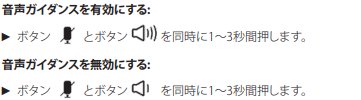
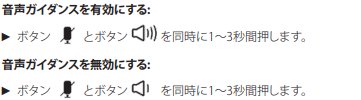
音声ガイダンスをONにする → マイクミュートボタンと音量アップボタンを同時に3~5秒間押す
音声ガイダンスをOFFにする → マイクミュートボタンと音量ダウンボタンを同時に3~5秒間押す
工場設定をリセットする


工場設定をリセットする → Bluetoothボタンとマイクミュートボタンを同時に3~4秒間押す
Stealth Modeの設定
Stealth Modeを有効にすると上部LEDリングの照明をOFFにすることができます。バッテリー消費を抑えたいときに使えます。
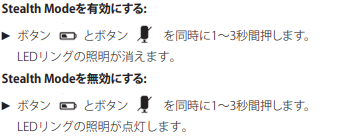
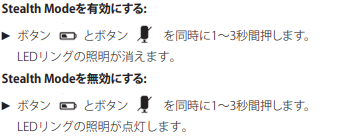
有効/無効 → バッテリーボタンとマイクミュートボタンを同時に1~3秒間押す
Sound-Activated Lighting Modeの設定
Sound-Activated Lighting Modeを有効にすると、再生しているオーディオに合わせてLEDリングの照明がカラフルに点灯します。
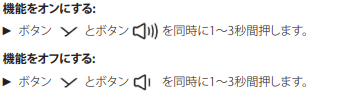
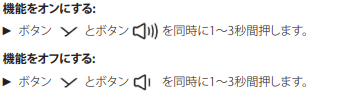
有効にする → マルチ機能ボタンと音量アップボタンを同時に1~3秒間押す
無効にする → マルチ機能ボタンと音量ダウンボタンを同時に1~3秒間押す
Business Modeの設定
Business Modeを有効にすると、Bluetooth接続が1台のみに限定することができます。大事な会議の際に誤って個人のスマホや他のデバイスに接続されるのを防ぐことができるので、仕事で使う場合は有効にしておくといいかと思います。
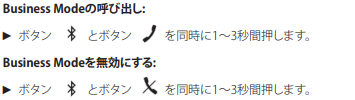
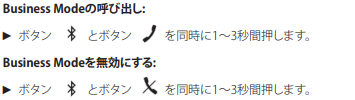
有効にする → Bluetoothボタンと電話を受けるボタンを同時に1~3秒間押す
無効にする → Bluetoothボタンと電話を切るボタンを同時に1~3秒間押す
beyerdynamic SPACE レビューまとめ
以上が、beyerdynamic SPACEの使った感想のレビューです。
一番驚いた点は音質の良さでした。ワイヤレスのスピーカーフォンに音質の良さをそれほど期待していなかったので、この点がとても気に入りました。また、スピーカーフォンとしての機能も必要十分備えています。
テレワークで使っている私としては、普段はスマホと接続してBGMを流しつつ、PCのTeamsやSkypeで電話や会議がかかるとスムーズに切り替わってくれる点がとてもありがたいなと感じています。
小規模なWEB会議(1〜6名)やテレワークにワイヤレスのスピーカーフォン(マイク&スピーカー)を探されている方、音質や見た目も重視したいなと考えている方には特にオススメな1台で間違いないです!
少しでも気になった方はぜひAUDIO BRAINS(オーディオブレインズ) オンラインストアやAmazonなどでチェックしてみてください。
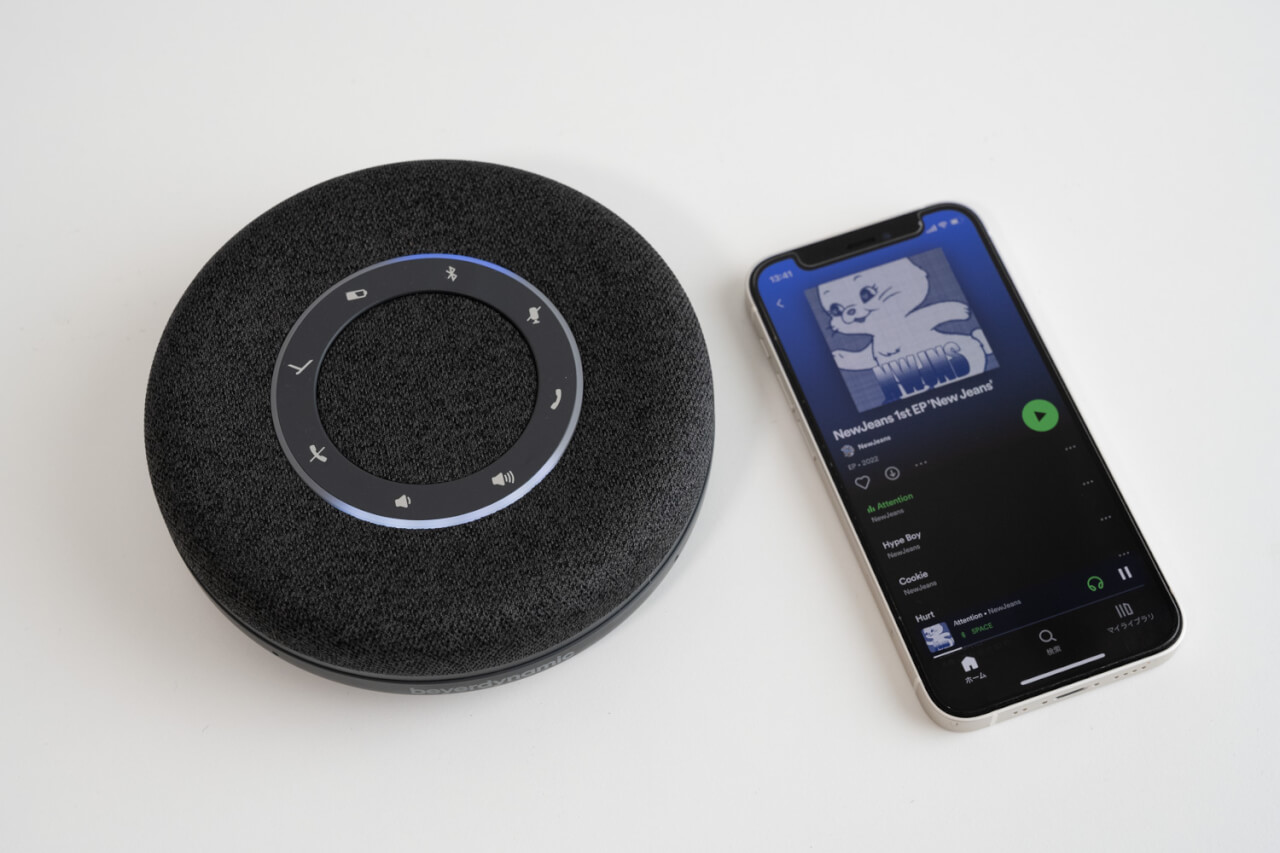
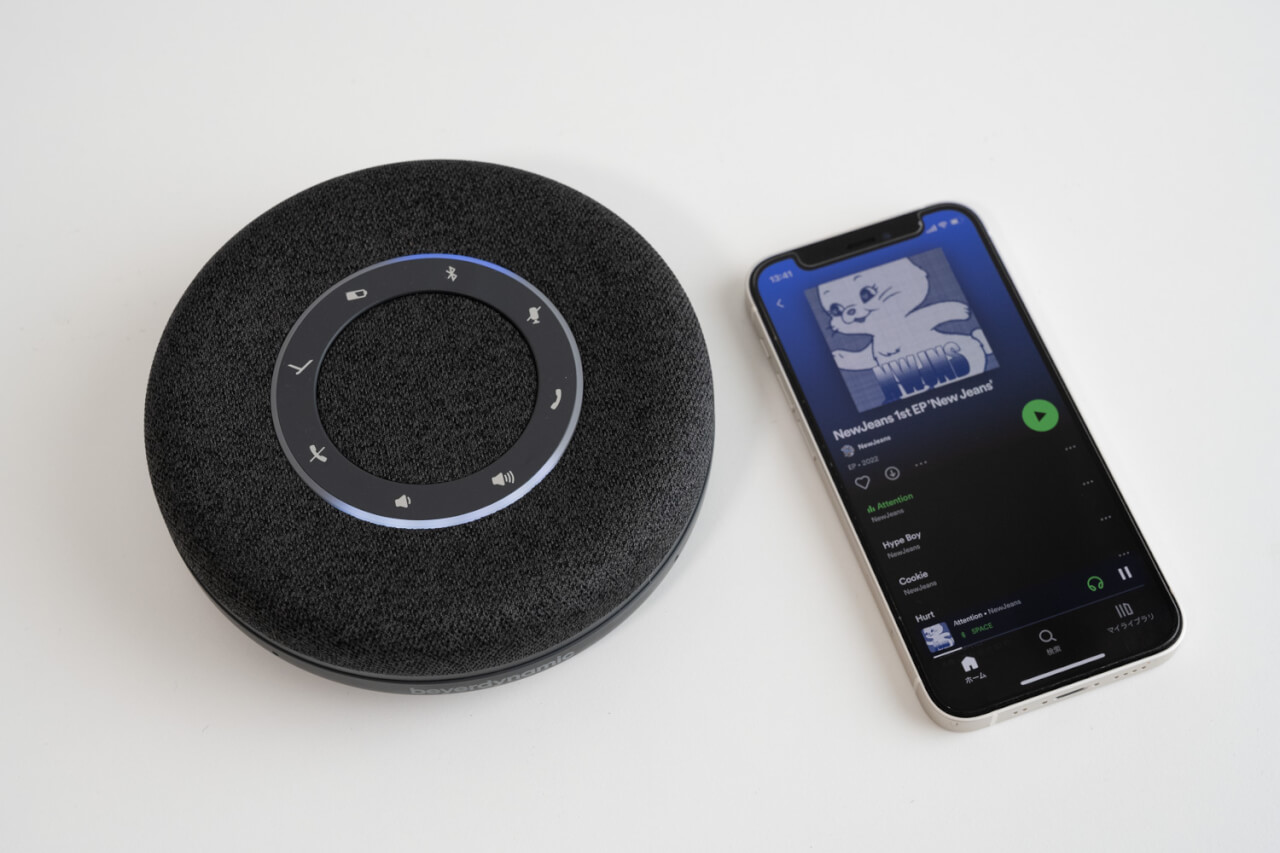
- 音が良い!
- 接続切り替えがスムーズなのでテレワークに重宝する
- マイクとスピーカーが1つになるのでデスクがすっきり
- コンパクトで持ち運びやすいので、どこでもWeb会議ができる
- シンプルでかわいい落ち着いたデザインなのでインテリアにもなる
- 電源ON/OFFボタンが押しにくい(後ろ側にあるので場所が分かりづらい)
- 多機能なため、複数ボタン同時押しの機能を覚えるのが大変
- スタート時やBluetooth接続時のメッセージがうるさい…(音声ガイダンスをOFFも可能)
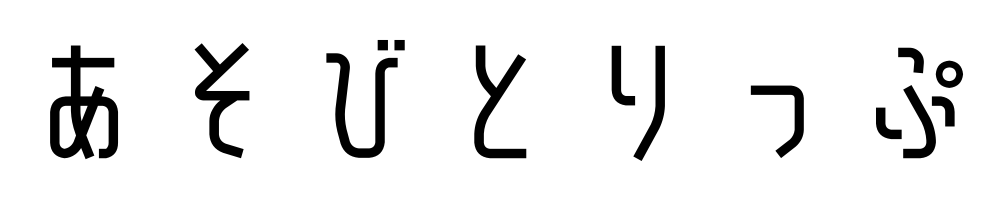
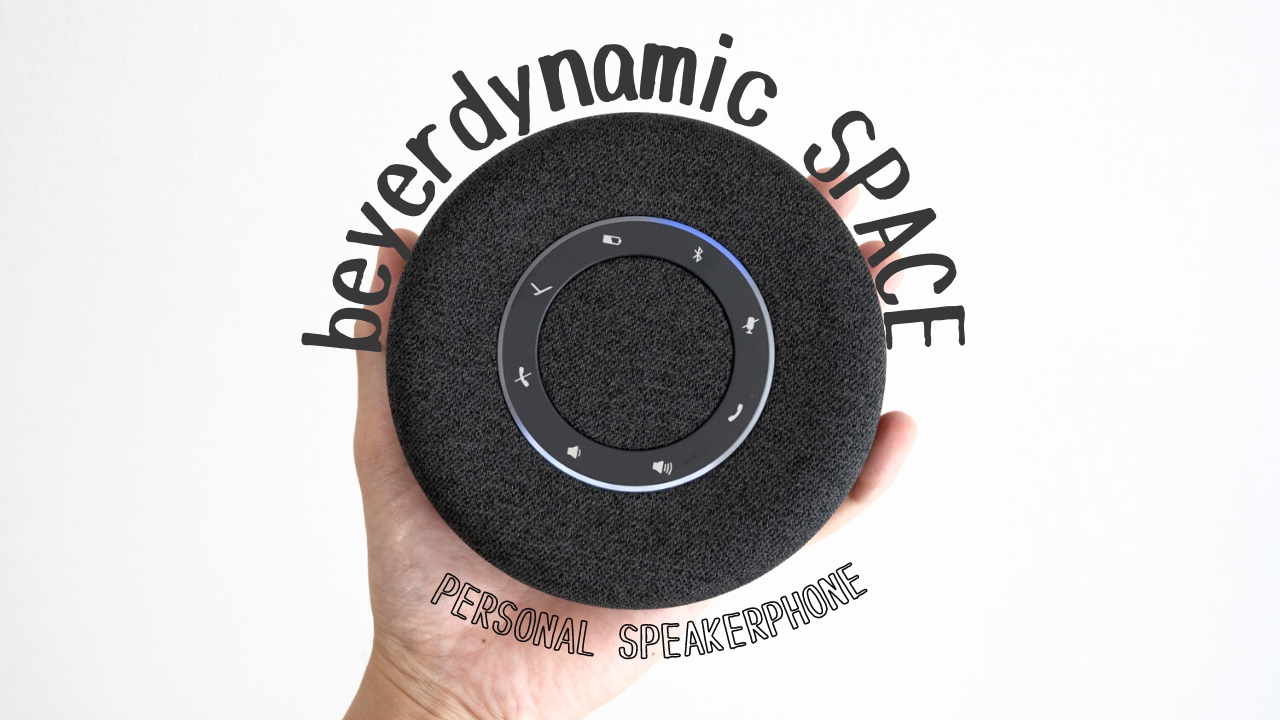

コメント